Asio4all что это за программа можно удалить
Если вы ценитель чистого и качественного звука, как и я, то вам определённо нужно настроить вывод звука на всех плеерах напрямую на свои колонки и наушники через ASIO — Audio Stream Input/Output (ASIO), «ввод-вывод потоковых аудиоданных» — протокол передачи данных с малой задержкой.
Для использования вывода при помощи ASIO в одних только аудиоплеерах достаточно установить лишь саму основу — ASIO4ALL.
Для задействования ASIO в видеоплеерах нужно дополнильно установить примочку Multichannel DirectShow ASIO Renderer.
Рассматриваем Windows 7 (в Windows 10 всё должно работать/настраиваться аналогично).
0) Качество выходного потока звука.
Не забываем настроить колонки и наушники в Панели управления на максимальное качество потока. Это не влияет на ASIO, но влияет на все остальные источники звука — браузеры, игры и плееры, не поддерживающие вывод звука через ASIO:
ASIO4ALL что это
а) — в настройках колонок (кнопка Настроить ) ставим галочку о том, что они широкополостные (то есть не будут обрезатся самые низкие и высокие частоты (это нужно только на самых простеньких динамиках дешёвых ноутбуков):
б) далее уже в свойствах колонок (кнопка Свойства) в правой вкладке Дополнительно выбираем самую нижнюю строчку (максимальное качество):

1. ASIO4ALL — http://www.asio4all.org/
Качаем версию 2.13 — http://www.asio4all.org/downloads_11/ASIO4ALL_2_13_Russian.exe
Устанавливаем.
После успешной установки в аудиоплеерах появится соответствующая строчка при выборе устройства вывода (помимо наушников/динамиков и прочих WASAPI):
а) В Меню — Настройки самая первая вкладка — Воспроизведение

б) Выбираем выход через ASIO: ASIO4ALL v2
Теперь при первом старте воспроизведения должно появится сообщение об успешном начале работы ASIO4ALL

2) foobar2000 — http://www.foobar2000.org/
качаем стабильную версию 1.4.1 — http://foobar2000.org/getfile/25891646c05a0b038fabb2c06c03368a/foobar2000_v1.4.1.exe
Качаем с сайта Audiophile’s Software плагины:
- ASIO support (foo_out_asio.dll) 2.1.2 — Добавляет возможность вывода звука через ASIO.
- Bauer Stereo-to-Binaural (foo_dsp_bs2b.dll) 3.1.0 — Предназначен для улучшения прослушивания аудио стерео программ в наушниках (!).
- Resampler DSP (SSRC X) (foo_dsp_ssrcX.dll) 0.57 — Высококачественный DSP ресемплер для foobar2000.
Устанавливаем плеер.
Распаковываем содержимое (а именно сами dll и exe) скачанных плагинов в каталог — C:Program Files (x86)foobar2000components
а) Запускаем и лезем в Настройки (File — Preferences) и выбираем вывод через ASIO:
б) Лезем в DSP Manager и добавляем/настраиваем плагины:
в) в настройках (кнопка многоточее) SSRC X выбираем профиль Otachan Ultra и Sample rate поставить 192000:
г) плагин Bauer Stereo-to-Binaural нужен при прослушивании музыки в наушниках (если это не специально записанная музыка для этого).
2. Видеопроигрователи:
В дополнение к ASIO4ALL нам понадобиться также Multichannel DirectShow ASIO Renderer
Страничка проекта — http://blog.familie-buchberger.at/2015/12/15/multichannel-directshow-asio-renderer/
Качаем и ставим.
В видеоплеерах появляется вывод звука через данный плагин.
0) Улучшить звук в ffdshow Audio Decoder.
а) включаем все форматы на входе и на выходе:

б) включаем и настраиваем ресемплирование звука:

1) MPC-HC
Качаем либо сам плеер — https://mpc-hc.org/downloads/
или пак, содержащий его и все-все кодеки для вопсроизведения вадеофайлов — http://www.codecguide.com/download_k-lite_codec_pack_mega.htm
Или вообще качаем SVP — SmoothVideo Project (в него входит последняя версия MPC-HC 64 bit) — — https://www.svp-team.com/wiki/Main_Page
а) Запускаем, лезем в Настройки

б) Переходим в Воспроизведение -> Вывод и выбираем в выпадающем списке Рендер аудио нужный нам Multichannel ASIO Renderer Filter 
в) при начале воспроизведения также появляется сообщение от ASIO4ALL
г) для изменения настроек данного плагина-фильтра кликаем правой кнопкой по области вопсроизведения (или лезем в меню) и находим там в Фильтрах нужный нам Multichannel ASIO Renderer Filter 
д) и меняем качество дескритизации на максимальную:

е) предварительно не забываем также
И вот тут-то мы наконец и получаем ачишуительный звук в фильмах.
Источник: megazuz.livejournal.com
asio4all что это такое
Достаточно часто многие начинающие музыканты, которые только-только делают первые шаги в написании собственных композиций, используя для этого компьютерные программы для записи «живого» звука или специальные секвенсоры для создания партий с помощью виртуальных синтезаторов, сталкиваются с тем, что для корректной работы приложений, равно как и используемого в них звукового оборудования, требуется наличие компонентов ASIO. Что такое ASIO4ALL, далее и попытаемся выяснить. Однако сразу следует сказать, что рядовым пользователям, которые не занимаются обработкой звука в реальном времени и не используют MIDI-клавиатуры или «железные» синтезаторы, такой набор не нужен (разве что для плеера Foobar).
Что такое ASIO4ALL и для чего нужно?
Прежде всего необходимо немного окунуться в историю создания программ, позволяющих быстро создавать собственные музыкальные композиции с записью «живого» звука, использованием виртуальных инструментов, наложением эффектов и последующей обработкой аудио в реальном времени. Раньше для работы с такими приложениями важнейшим условием являлась поддержка саундкартами специального режима Full Duplex Mode, а сами звуковые карты такого типа стоили достаточно дорого. В частности, наиболее сильно это было заметно при попытке установки и использования небезызвестного секвенсора Cubase от Steinberg.
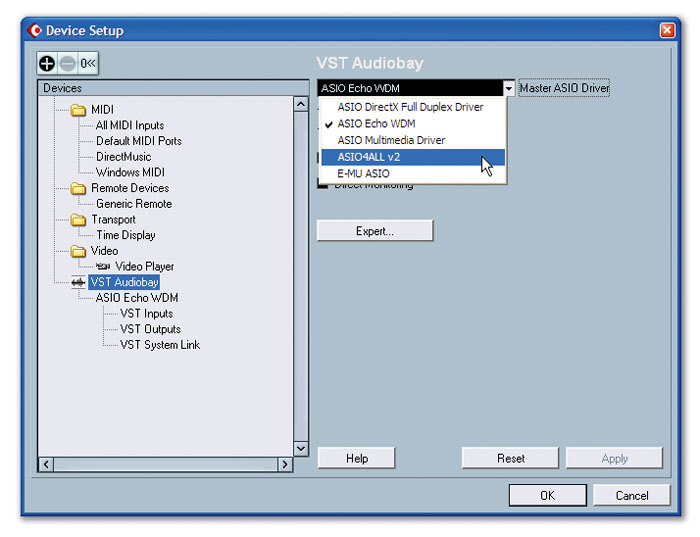
Со временем появилась возможность обойти эти ограничения, поскольку в свет вышел специальный набор драйверов. Что такое ASIO4ALL? В самом общем смысле это есть управляющее программное обеспечение, позволяющее как бы перехватить передачу звукового потока из программы на саундкарту, минуя звуковую систему Windows, причем даже в том случае, если саундкарта напрямую работу с приложением не поддерживает. Кроме того, при использовании именно этих драйверов стало возможным переключать входы и выходы с одного устройства на другое (например, производить запись с микрофона или подключенного синтезатора с передачей сигнала воспроизведения одной или даже нескольким санудкартам). Наконец, пакет стал просто незаменим при работе с инструментами, оснащенными MIDI-интерфейсом, когда при нажатии клавиши нужно было получить немедленный отклик в программе, а не с задержкой (пусть даже в доли секунды).
Разновидности драйверов ASIO
Особо стоит отметить, что в сравнении с начальным состоянием дел технология постоянно совершенствуется, и на сегодняшний день можно найти несколько основных разновидностей этих драйверов. Проще всего пояснить их на примере популярного секвенсора FL Studio.
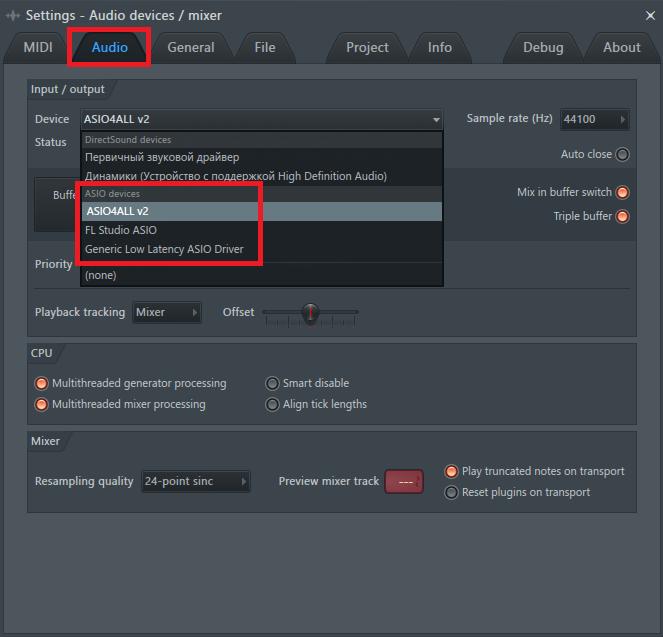
Если вызвать настройки аудио, нетрудно заметить, что там представлены следующие типы используемых интерфейсов:
- ASIO4ALL v2;
- Generic Low Latency ASIO Driver;
- FL Studio ASIO (Yamaha ASIO, Steinberg ASIO и т.д.).
Первый тип представляет собой стандартный драйвер, второй является программным обеспечением с пониженной нагрузкой на системные ресурсы (в частности, речь идет о загрузке ЦП и ОЗУ), а третий тип является как бы усредненным аналогом первых двух, но был разработан компанией Image-Line, создавшей сам секвенсор (равно как и остальные пакеты подобного типа, представленные в списке).
Что такое ASIO4ALL, разобрались. Вопрос только в том, какой тип и как использовать для обеспечения максимальной производительности и обеспечения удобства записи или обработки аудио.
Нюансы использования драйверов в программах для написания музыки
Тут сразу можно дать совет по использованию предпочитаемого типа драйвера ASIO4ALL (в Windows 10, например). В относительно слабых конфигурациях лучше всего задействовать второй или третий типы из выше представленного списка, поскольку они будут не так сильно нагружать систему.
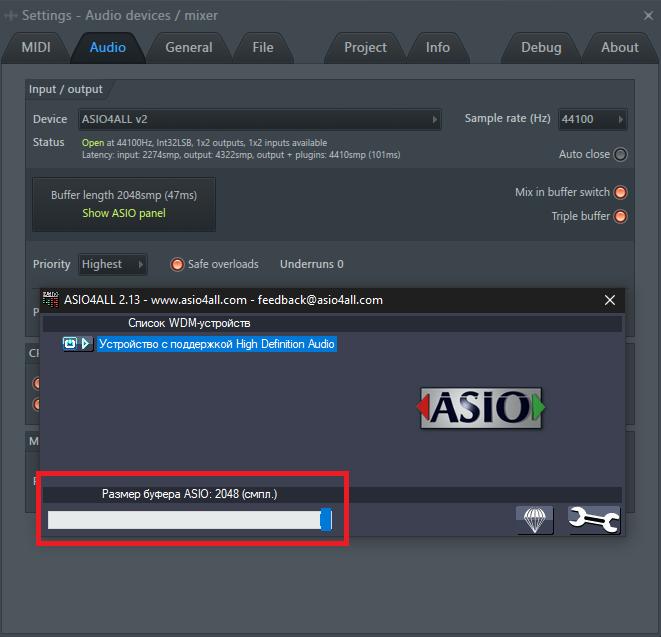
Кроме того, если на подключенном электронном инструменте вы играть не собираетесь, особое внимание обратите на панель настройки драйвера, где можно выставить максимальный уровень буфера (2048 сэмплов), что позволит избежать появления искажений и задержек в воспроизведении при использовании большого количества виртуальных VST-инструментов или накладываемых на каждый трек таких же дополнительных эффектов, но не тех, которые предустановлены в самой программе.
Но в случае подключения инструмента или клавиатуры с MIDI-интерфейсом уровень буфера нужно выставить на отметку 512 сэмплов. При более высоких значениях задержка после нажатия клавиши будет слишком длительной, и наоборот. И еще один совет: в Windows 10 для обеспечения максимальной производительности для музыкальной программы можете включить специальный игровой режим (Win + G), а затем указать местоположение исполняемого файла программы.
23 May 2017: Version 2.14 released!
Combined 32/64 bit version, supports Win 98SE/ME/2k/XP/MCE/2003/XP64 and Vista/Windows 7/Windows 8.x/Windows 10 x86/x64
There is just one single change in this version. If your system is not affected, there is no reason to upgrade. Localized versions will not be provided, for the very same reason.
Changes since version 2.13
Workaround for a bug in Windows 10 Creators Update: USB audio capture would not work any more (red exclamation mark, distorted sound, . )
05 November 2015: Version 2.13 released!
Combined 32/64 bit version, supports Win 98SE/ME/2k/XP/MCE/2003/XP64 and Vista/Windows 7/Windows 8.x/Windows 10 x86/x64
Minor update. Now Windows 10 is officially supported, even though it has been working all along.
| ASIO4ALL 2.13 — English |
| ASIO4ALL 2.13 — French (Translation: Guillaume Fallet) |
| ASIO4ALL 2.13 — Italian (Translation: Gianfranco Minischetti) |
| ASIO4ALL 2.13 — Portuguese (Translation: Marco Sa) |
| ASIO4ALL 2.13 — Russian (Translation: Egor Petrov) |
| ASIO4ALL 2.13 — Spanish (Translation: Ezequiel Festa) |
| ASIO4ALL 2.13 — Turkish (Translation: A. R. Eren) |
| ASIO4ALL 2.13 — Deutsch |
| ASIO4ALL 2.13 — Chinese (English manual) |
Changes since version 2.12
Workaround for a bug in the Windows 8/8.1 Bluetooth audio driver (causing BSOD when device is opened twice). This bug seems to have been fixed in Windows 10.
Improvement: UI response time and driver (re-) start time should be a lot snappier now.
Fix: Some Application Verifier errors should be gone.
Простой компьютерный блог для души)

Ребята привет. Вы знаете, мне стыдно немного. Для меня музыка играет далеко не последнюю роль, мне очень важно качество звука и я всегда пишу, слушая приятную музыку.. Но при этом всем я не знаю что такое ASIO4ALL, это странно, ведь это относится к звуку, эх… =(
Ладно, я не буду расстраиваться, сейчас все узнаю. Короче ASIO4ALL это драйвер. Здесь ребята не все так просто. Давайте сначала я напишу вообще что такое ASIO. Это такой себе программный интерфейс, который позволяет передать звук от программы напрямую в звуковую карту, при этом минуя звуковую систему винды. Зачем нужно ASIO?
Ребята, оно нужно только для спецов. Обычным юзерам эта штука не нужна. Вывод звука через ASIO нужно только для того чтобы была минимальная задержка передачи звука, когда нужно звук обрабатывать в реальном времени. Например часто где нужно ASIO, это игра на миди-клавиатуре, вот вы нажали на клавишу и реакция в компе должна быть сразу, а не спустя секунду или даже полсекунды.. Вот здесь ASIO и может помочь =)
Так-так, ну а ASIO4ALL, это что? Как я уже написал это драйвер, он типа универсальный. Как вы уже поняли при помощи этого драйвера и можно организовать работу интерфейса ASIO если звуковая карта его аппаратно не поддерживает. Обычным пользователям ASIO вообще не нужно, собственно как и этот драйвер ASIO4ALL. Кстати ребята для того чтобы драйвер ASIO4ALL отлично выполнял свою работу, то процессор нужен не самый медленный..
Знаете ребята, я еще вот поищу инфу о ASIO4ALL, ну чтобы вам тут стопудово точную инфу написать. Да, все верно. ASIO4ALL это драйвер для тех случаев, когда какая-то программа требует ASIO для вывода звука, но вот звуковая карта не поддерживает ASIO. То есть ASIO4ALL это типа эмуляция ASIO. Ребята за инфу отвечать не могу, но я ее нашел на одном аудио-форуме, так что думаю чел все верно написал, можно верить…
Ребята, вроде все написал. Теперь перейдем к визуальной части. Вот я нашел картинку, это настройки драйвера ASIO4ALL, правда как тут нужно настраивать и что я не знаю:

Вот еще одна картинка, по которой мы можем сделать вывод, что ASIO4ALL устанавливается как обычная программа, то есть без приколов:

По этой картинке мы видим куда устанавливается ASIO4ALL, видим что как обычно место установки это папка Program Files:

Хм, получается что есть версия ASIO4ALL v2, а я и не знал, думал что просто ASIO4ALL есть и все.. =)
Вот например в программе создания музыки FL Studio, вот тут видите в настройках можно выбрать драйвер ASIO4ALL v2 (напомню что сам драйвер устанавливается отдельно):

FL Studio это прога то не простая, для создания музыки и кстати разобраться в ней не так просто…
На этом все ребята, надеюсь предоставленная информация была вам хоть чуточку полезной. Удачи вам и позитивного настроения!
Источник: window-10.ru
Что за программа asio4all?
ASIO4ALL представляет собой связующее звено между звуковой платой и ASIO в случаях, когда последняя не может работать с определённой аудиокартой — вот, что это за программа.
Как работает ASIO4ALL?
ASIO4ALL это звуковой драйвер, который забирает звуковой поток от программы и направляет его прямо на звуковую карту, минуя систему, позволяя выставлять минимальную задержку. Так же плюс его и в том, что при наличии нескольких звуковых устройств (звуковых карт, USB микрофон) можно выбрать вход одного, а выход другого.
Нужно ли устанавливать ASIO4ALL?
ASIO4ALL для профессиональных карт не нужен, так как это ВРАППЕР. То есть вызовы ASIO API программно переводятся в обычные. Это лишнее звено. M-Audio 1010LT имеет свой драйвер ASIO.
Что лучше ASIO или Wasapi?
С точки зрения воспроизведения разницы между WASAPI и ASIO не существует, кроме разве что возможности передачи по WASAPI полноразрядного 32-битного семпла (ASIO если и будет поддерживать такой режим, то все равно будет использовать только первые 24 бита из 32).
Как полностью удалить ASIO4ALL?
Чтобы удалить вирус ASIO4ALL.exe, необходимо Загрузите и установите приложение полной безопасности, например Malwarebytes., Обратите внимание, что не все инструменты могут обнаружить все типы вредоносных программ, поэтому вам может потребоваться попробовать несколько вариантов, прежде чем вы добьетесь успеха.
Что делать если в фл студио нет звука?
Проблема может крыться в самом устройстве, в браузере или приложении. Если вы смотрите через приложение — дождитесь обновления или переустановите, возможно именно в этой версии обновления закрался баг. Если это браузер — попробуйте очистить кэш, сбросить настройки или перейти на другой.
Что такое ReWuschel?
При его установке можно выбрать опцию — ReWuschel, а это есть не что иное как возможность пропустить аудио-сигнал со входов звуковой, через ReBirth Input Machine в Ризу.
Что такое Wasapi Exclusive?
WASAPI Exclusive по простому говоря — прямой вывод звукового потока «как есть» (при чем только одного, от одной программы, все другие звуки слышно не будет) на звуковую карту, минуя все ее улучшайзеры и даже эквалайзер (по крайней мере на моей X-Fi Xtreme Audio так).
Как удалить ASIO SYS?
Удаление сторонних приложений может быть правильным решением, если ошибка BSOD asio. sys связана с определенной программой. Просто зайдите в Панель управления, перейдите в раздел «Программы и компоненты», выберите программу, которую вы недавно установили, и удалите ее с вашего ПК. Перезагрузите компьютер.
Источник: fcessentuki.ru
Использование ASIO4ALL

ASIO4ALL – универсальный аудио драйвер для WDM устройств.
ASIO (Audio Stream Input/Output) – специализированный протокол, используемый для ввода/вывода аудио данных, разработанный компанией Steinberg (Cubase, Nuendo).
ASIO4ALL – звуковой драйвер, способный в разы уменьшить задержку при работе с аудио материалом. Обычно этот драйвер используется для встроенных звуковых карт.
При использовании данного аудио драйвера рекомендуется отключить системные звуки Windows и настроить схему управления питанием таким образом, чтобы тактовая частота процессора не менялась. Например, в Windows XP это можно сделать, выбрав схему «Включен постоянно». В этом случае драйвер будет работать более стабильно.
Для использования аудиодрайвера ASIO4ALL, необходимо выбрать его в настройках соответствующей программы. Например, в проигрывателе AIMP 3 это делается так. Заходим в меню «Настройки» и выбираем пункт «Воспроизведение».

В списке устройств выбираем драйвер ASIO4ALL v2. Теперь проигрыватель AIMP 3 будет использовать для воспроизведения музыки драйвер ASIO.

ASIO4ALL есть смысл использовать в программах-секвенсорах, таких как FL Studio. Для того, чтобы выбрать этот драйвер для работы с аудио данными необходимо зайти в меню OPTIONS – Audio Settings и в списке девайсов выбрать ASIO4ALL v2.


Настройка ASIO4ALL
Для того, чтобы открыть панель драйвера в программе FL Studio необходимо нажать на кнопку Show ASIO panel (окно Audio Settings).

В других программах, возможно, не будет такой клавиши. В таком случае панель драйвера можно открыть, используя соответствующий значок в трее.

Панель настройки драйвера выглядит как показано на рисунке ниже.

1. Список устройств использующих аудио драйвер ASIO4ALL (на панели отображаются настройки выбранного устройства)
2. Размер буфера. Это основной параметр драйвера. Чем меньше это значение, тем меньше задержка сигнала. Однако, при слишком маленьких значениях появляются щелчки (выпадение звука).
Необходимо опытным путем искать приемлемый компромисс.
3. Установка настроек «по умолчанию».
4. Дополнительные настройки. При нажатии на эту клавишу становятся доступными параметры показанные на рисунке ниже:

— Компенсация задержки – используется для синхронизации нескольких каналов с аудио и MIDI данными;
— Разрешить режим извлечения WaveRT – режим использования аппаратного буфера. Смещение буфера указывается ползунковым регулятором. Это значение стоит изменять в редких случаях (на маломощных машинах).
Драйвер ASIO4ALL имеет возможность преобразовывать частоту дискретизации сигнала с 44,1 кГц в 48 кГц и обратно. Эта возможность может понадобиться при использовании некоторых звуковых карт.
Функция принуждения к использованию в 16 разрядном режиме применяется в звуковых картах, которые поддерживают разрядность выше 16 и меньше 24 бит.
Если вы пока еще используете встроенную звуковую карту для создания музыки, то рекомендую вам использовать драйвер ASIO4ALL.
Скачать ASIO4ALL
Поделитесь этой статьей с друзьями, нажав на кнопки социальных сетей.
А также подписывайтесь на рассылку.
Источник: fierymusic.net